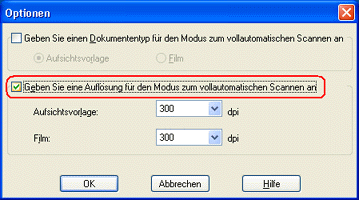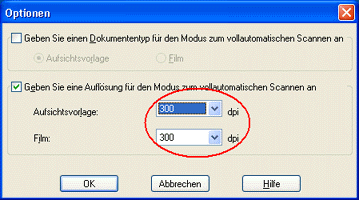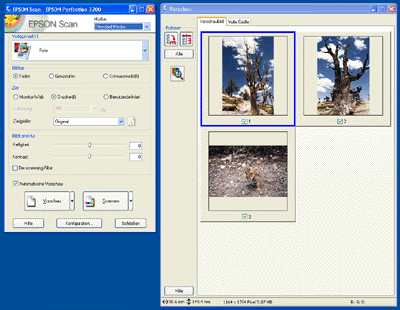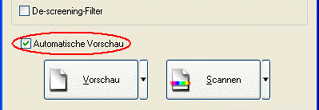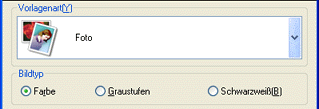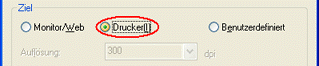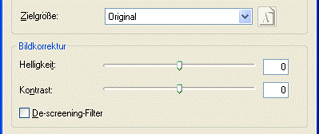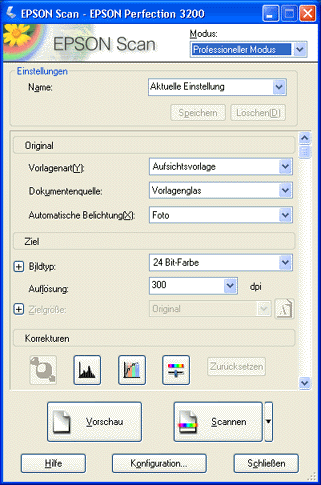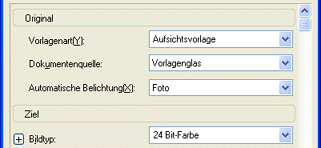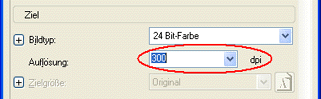Wie funktioniert es?
Bilder zum Drucken scannen
 Bilder zum Drucken im vollautomatischen Modus scannen
Bilder zum Drucken im vollautomatischen Modus scannen
 Bilder zum Drucken im Standard Modus scannen
Bilder zum Drucken im Standard Modus scannen
 Bilder zum Drucken im professionellen Modus scannen
Bilder zum Drucken im professionellen Modus scannen
Wenn Sie die gescannten Bilder auf Ihrem EPSON Tintenstrahldrucker drucken oder als Abzüge vom Fotogeschäft herstellen lassen möchten, stellen Sie die Ausgabe-Auflösung auf 300 dpi ein. Wenn Sie eine höhere Auflösung als 300 dpi wählen, dauert das Drucken länger, die Qualität wird dadurch jedoch nicht geändert.
Sie können auch das Utility Photo Print in der Software EPSON Smart Panel verwenden, um Bilder zum Drucken zu scannen. Weitere Einzelheiten finden Sie unter Photo Print.
Bilder zum Drucken im vollautomatischen Modus scannen
Führen Sie die nachstehenden Schritte aus, um Bilder zum Drucken im vollautomatischen Modus zu scannen.
 |
Legen Sie die Vorlagen auf den Scanner.
|
 |
Starten Sie EPSON Scan.
|
EPSON Scan startet die Vorschau und erkennt die Dokumentenquelle und die Vorlagenart.
 |
Klicken Sie auf Pause und dann auf Optionen.
|

 |
Markieren Sie das Kontrollkästchen Geben Sie eine Auflösung für den Modus zum vollautomatischen Scannen an.
|
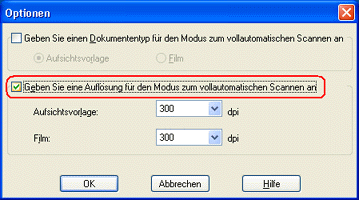
 |
Wählen Sie 300 aus dem Listenfeld Aufsichtsvorlage oder Film und klicken Sie auf OK.
|
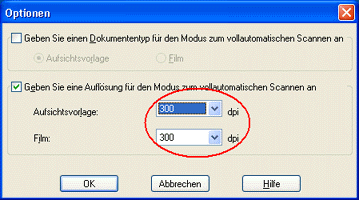
 |
Klicken Sie auf Scannen. EPSON Scan startet den Scanvorgang.
|
Die gescannten Bilder werden der Anwendung übergeben oder im vorgegebenen Ordner gespeichert.
 |
Hinweis:
|
 | -
Wenn EPSON Scan die richtige Dokumentenquelle nicht erkennen kann, können Sie die Vorlagenart im Dialogfeld Optionen angeben. Nähere Informationen finden Sie in der Online-Hilfe.
|
|
 | -
Beim Scannen des von Ihnen ausgewählten Bilds kann es vorkommen, dass Sie nicht das erwartete Resultat erhalten. In diesem Fall scannen Sie das Bild im Standard Modus oder im professionellen Modus.
|
|

[Oben]
Bilder zum Drucken im Standard Modus scannen
Führen Sie die nachstehenden Schritte aus, um Bilder zum Drucken im Standard Modus zu scannen.
 |
Legen Sie die Vorlagen auf den Scanner.
|
 |
Starten Sie EPSON Scan.
|
EPSON Scan zeigt die Bilder automatisch als Vorschau im Fenster Vorschau an.
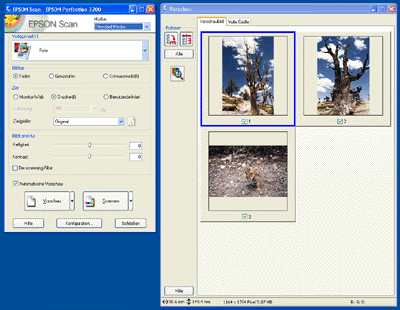
 |  |
Hinweis:
|
 |  | |
Wenn das Kontrollkästchen Automatische Vorschau markiert ist, startet das Vorschauscannen automatisch beim Aktivieren des Standard Modus. Ist dieses Kontrollkästchen nicht markiert, wird die Vorschau nicht automatisch angezeigt. Klicken Sie auf Vorschau.
|
|
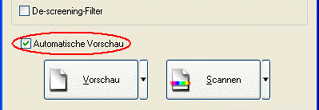
 |
Geben Sie die Vorlagenart und den Bildtyp für die Bilder ein.
|
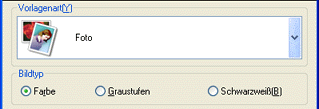
 |
Wählen Sie Drucker als Ziel. Falls erforderlich, wiederholen Sie die Vorschau des Bildes, indem Sie auf Vorschau klicken.
|
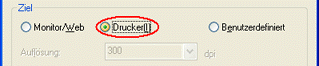
 |
Geben Sie die Ausgabegröße des gescannten Bildes als Zielgröße an und nehmen Sie erforderlichenfalls Einstellungen mit den Tools zur Einstellung der Bildqualität vor.
|
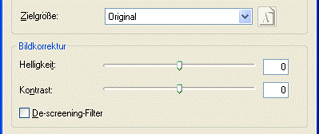
 |
Klicken Sie auf Scannen. EPSON Scan startet den Scanvorgang.
|
Die gescannten Bilder werden der Anwendung übergeben oder im vorgegebenen Ordner gespeichert.

[Oben]
Bilder zum Drucken im professionellen Modus scannen
Führen Sie die nachstehenden Schritte aus, um Bilder zum Drucken im professionellen Modus zu scannen.
 |
Legen Sie die Vorlagen auf den Scanner.
|
 |
Starten Sie EPSON Scan.
|
Das folgende Fenster wird geöffnet.
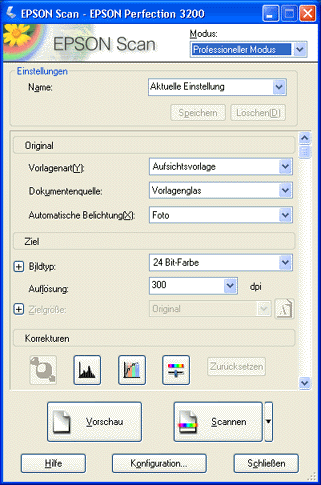
 |
Geben Sie die Vorlagenart und den Bildtyp für die Bilder ein.
|
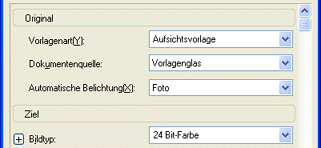
 |
Wählen Sie 300 dpi aus der Liste Auflösung.
|
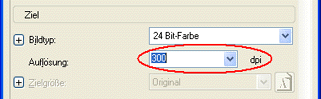
 |
Klicken Sie auf Vorschau, um eine Vorschau der Bilder anzuzeigen.
|
 |
Geben Sie die Ausgabegröße des gescannten Bildes als Zielgröße an und nehmen Sie erforderlichenfalls Einstellungen mit den Tools zur Einstellung der Bildqualität vor.
|

 |
Klicken Sie auf Scannen. EPSON Scan startet den Scanvorgang.
|
Die gescannten Bilder werden der Anwendung übergeben oder im vorgegebenen Ordner gespeichert.

[Oben]
 Bilder zum Drucken im vollautomatischen Modus scannen
Bilder zum Drucken im vollautomatischen Modus scannen Bilder zum Drucken im Standard Modus scannen
Bilder zum Drucken im Standard Modus scannen Bilder zum Drucken im professionellen Modus scannen
Bilder zum Drucken im professionellen Modus scannenBilder zum Drucken im vollautomatischen Modus scannen
Bilder zum Drucken im Standard Modus scannen
Bilder zum Drucken im professionellen Modus scannen